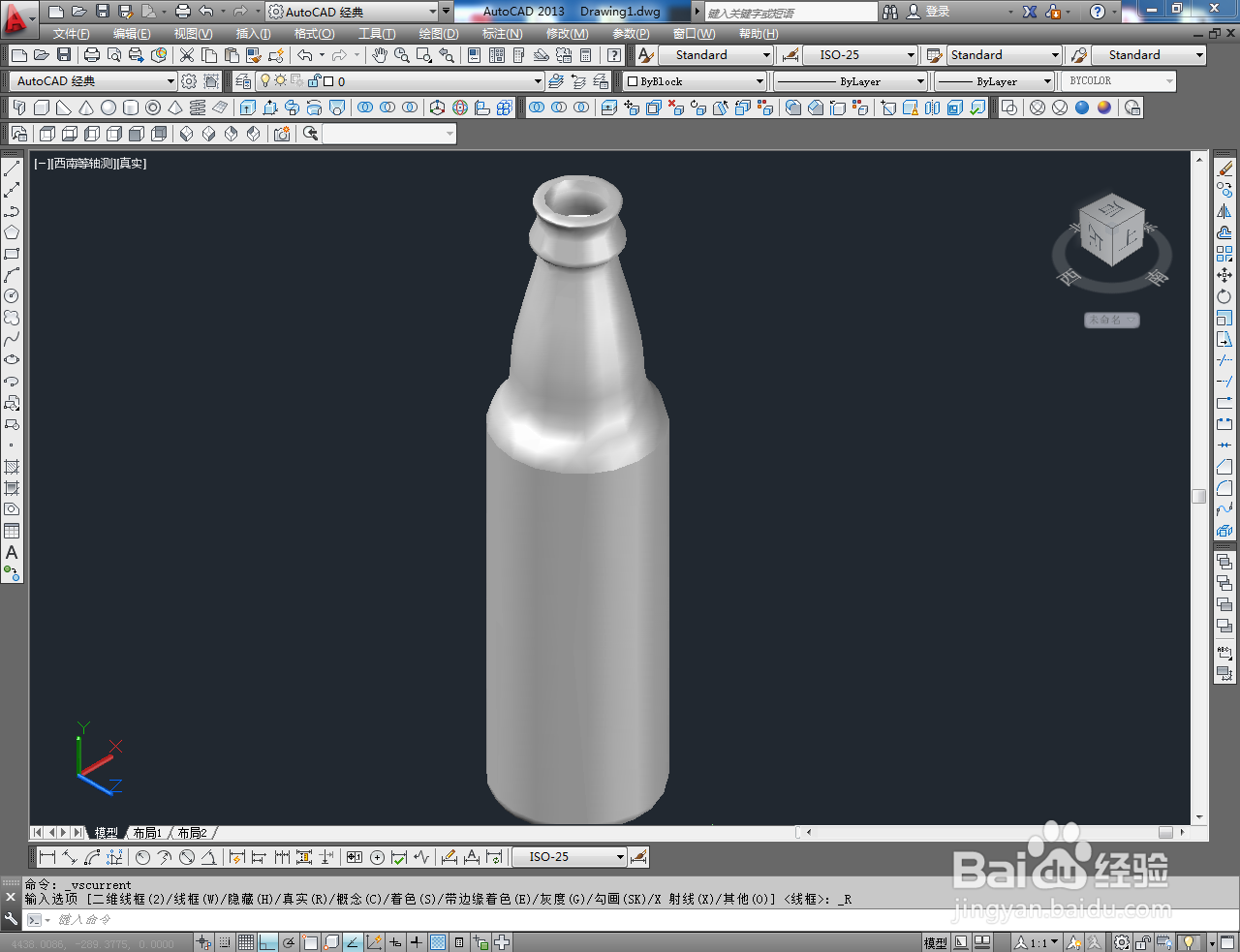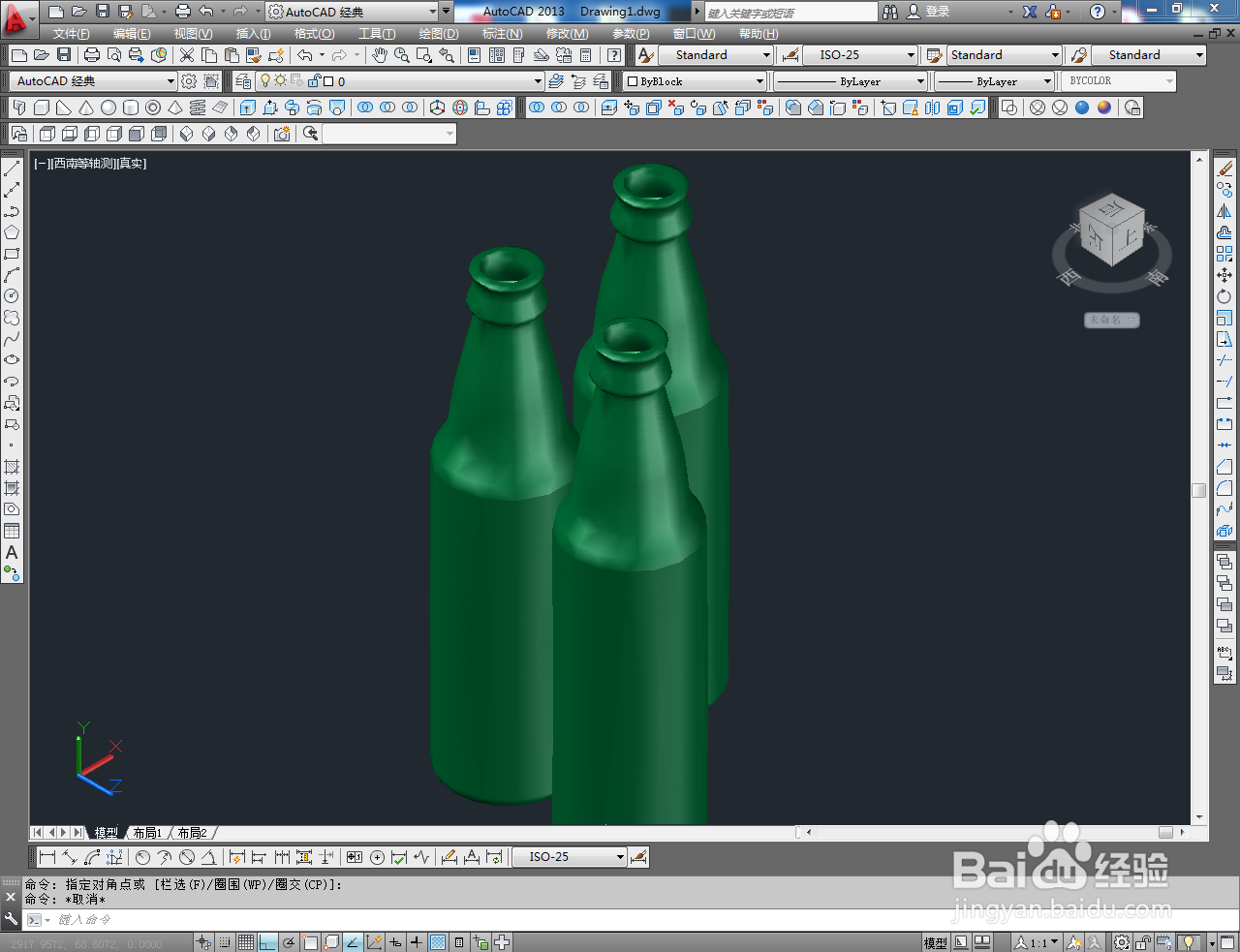1、打开AutoCAD 2013软件,进入软件作图界面;
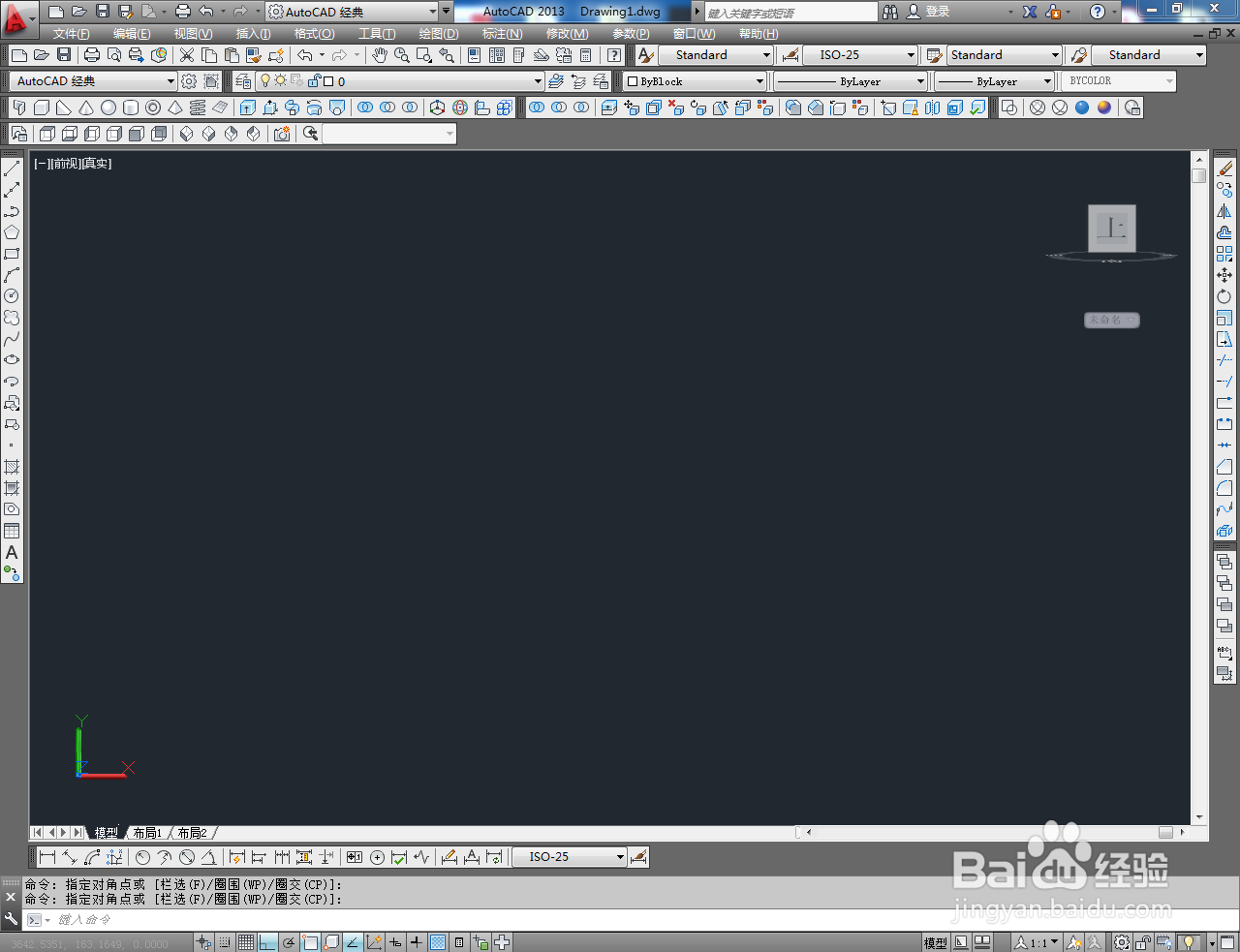
2、点击视图工具栏中的【前视】切换到前视图,点击【样条曲线工具】绘制出图示曲线后,点击【直线工具】,按图示绘制出两条直线。点击【圆弧工具】绘制出一条圆弧线并将直线的两端点连接起来;


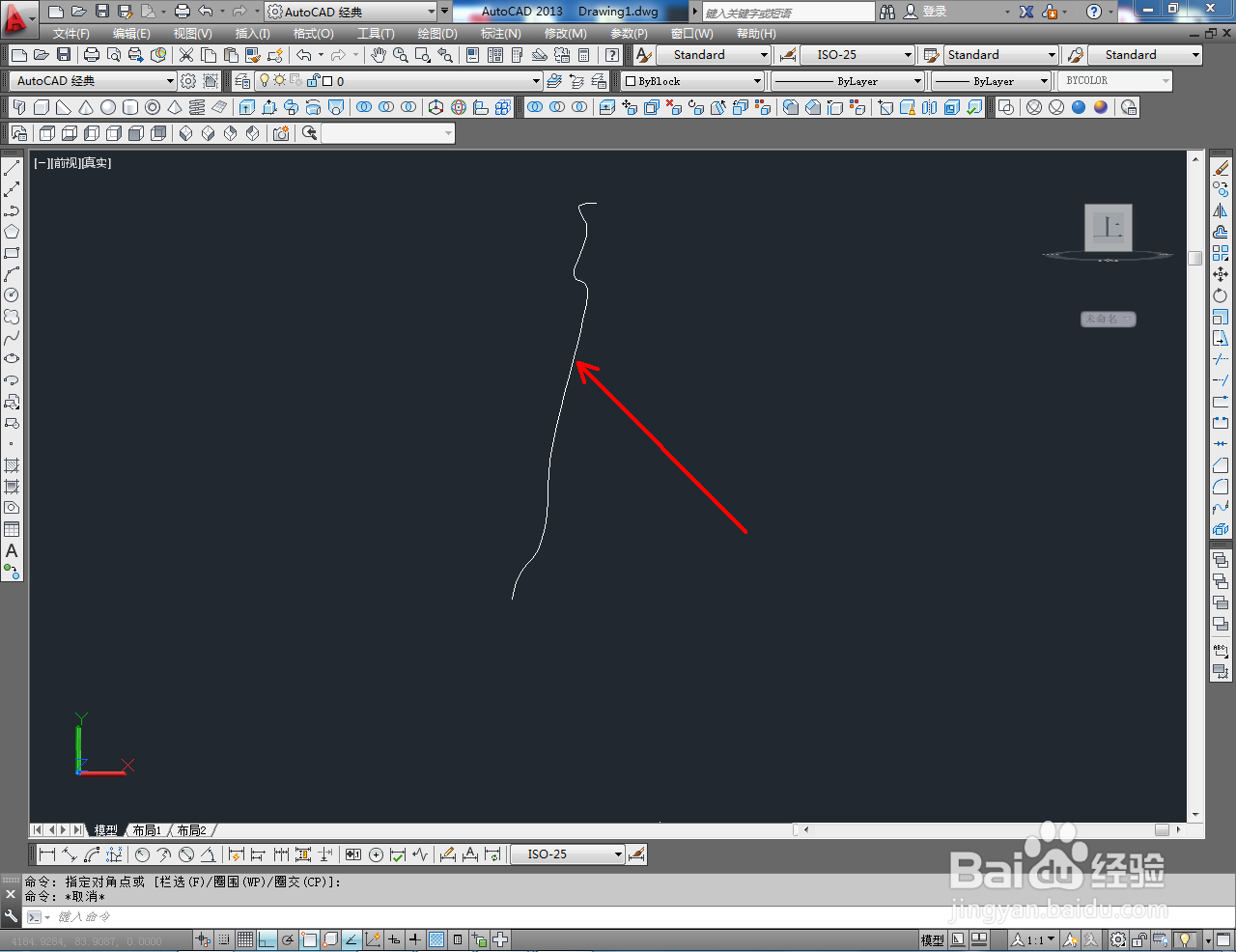
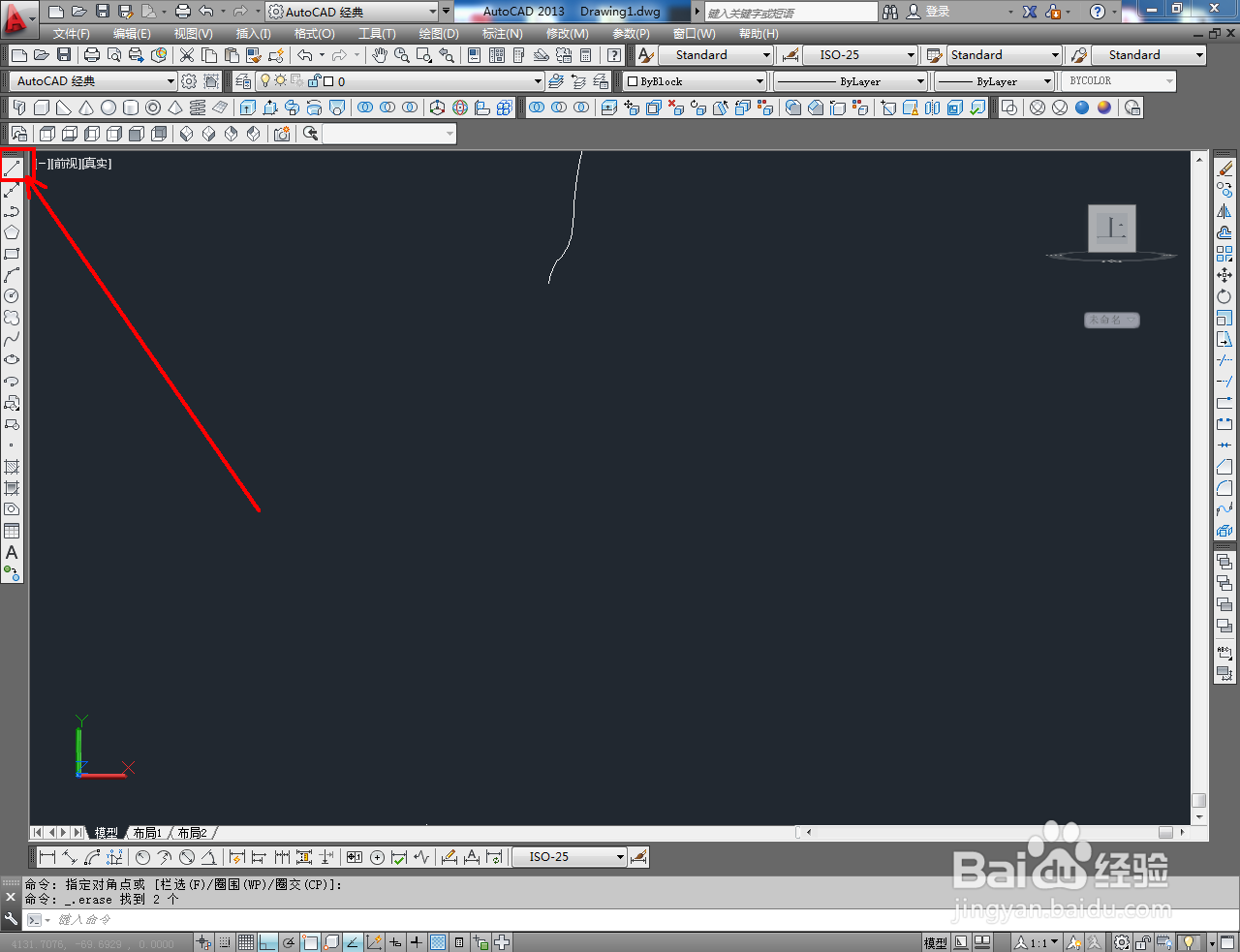
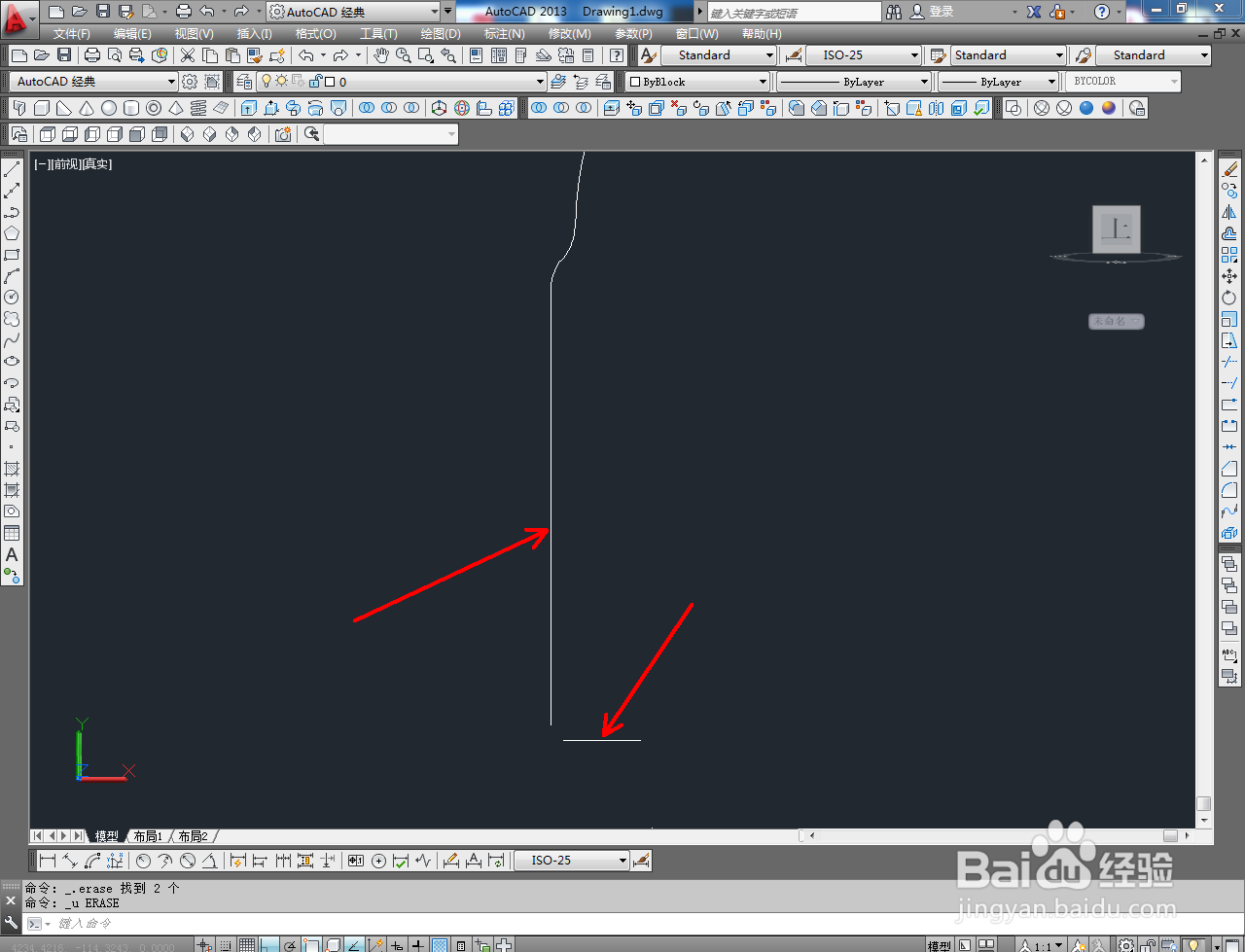

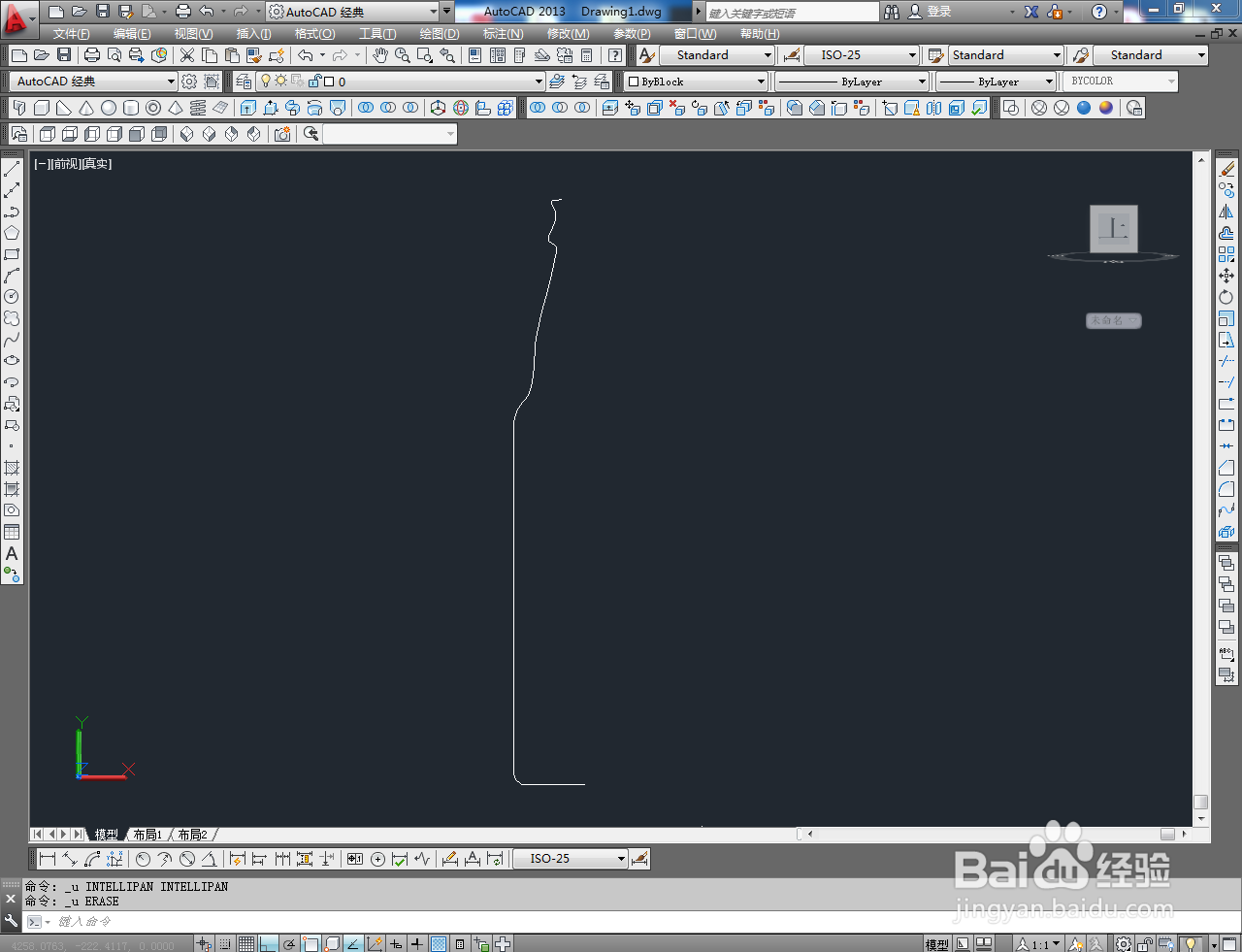
3、框选所有曲线、直线和圆弧线,点击【合并工具】将选线合并后,点击【偏移工具】进行偏移操作,生成啤酒瓶界面图案;



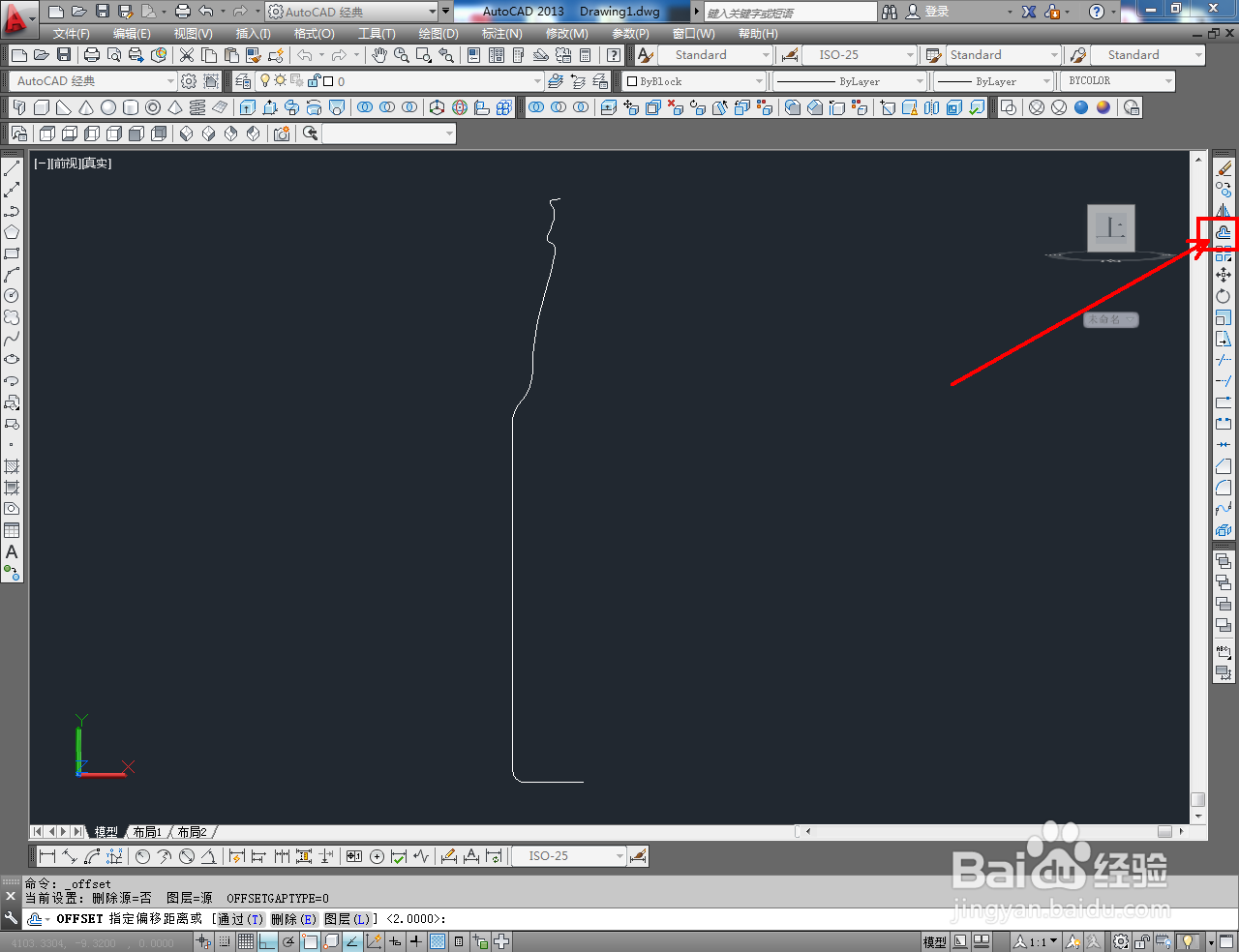

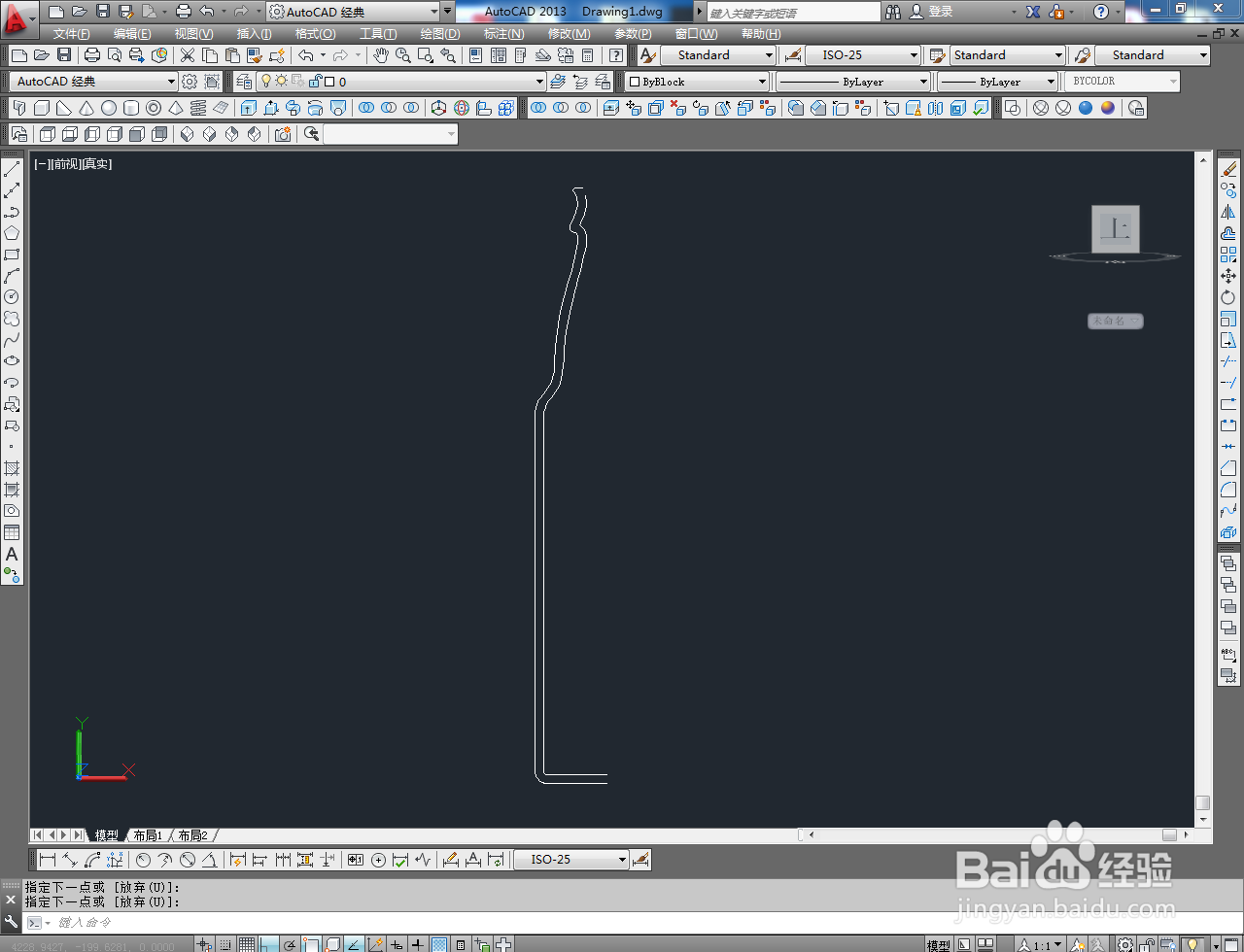
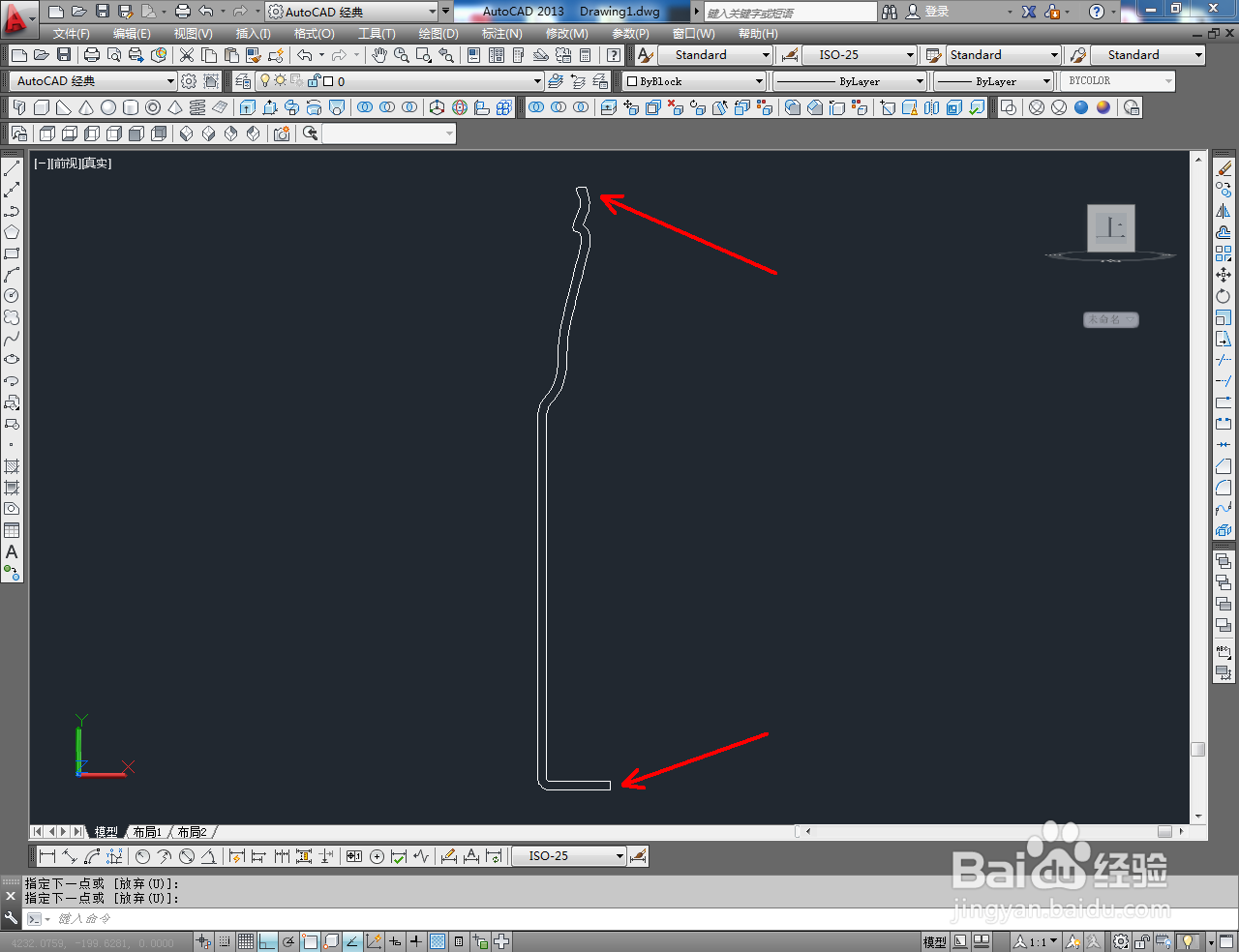
4、点击【西南等轴测】切换到西南视图后,点击建模工具栏中的【旋转工具】,选中截面图案并进行360旋转,生成啤酒瓶模型;
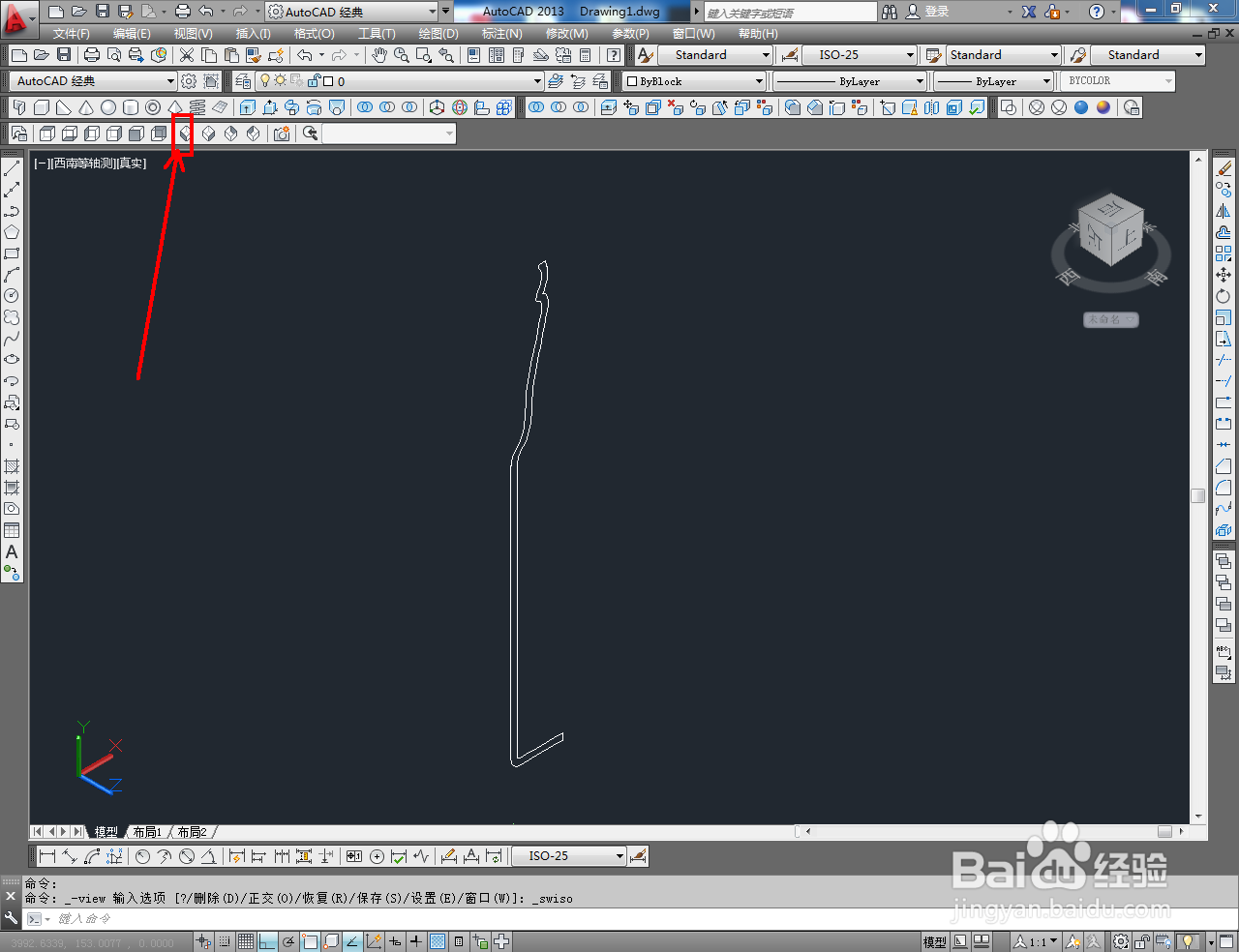



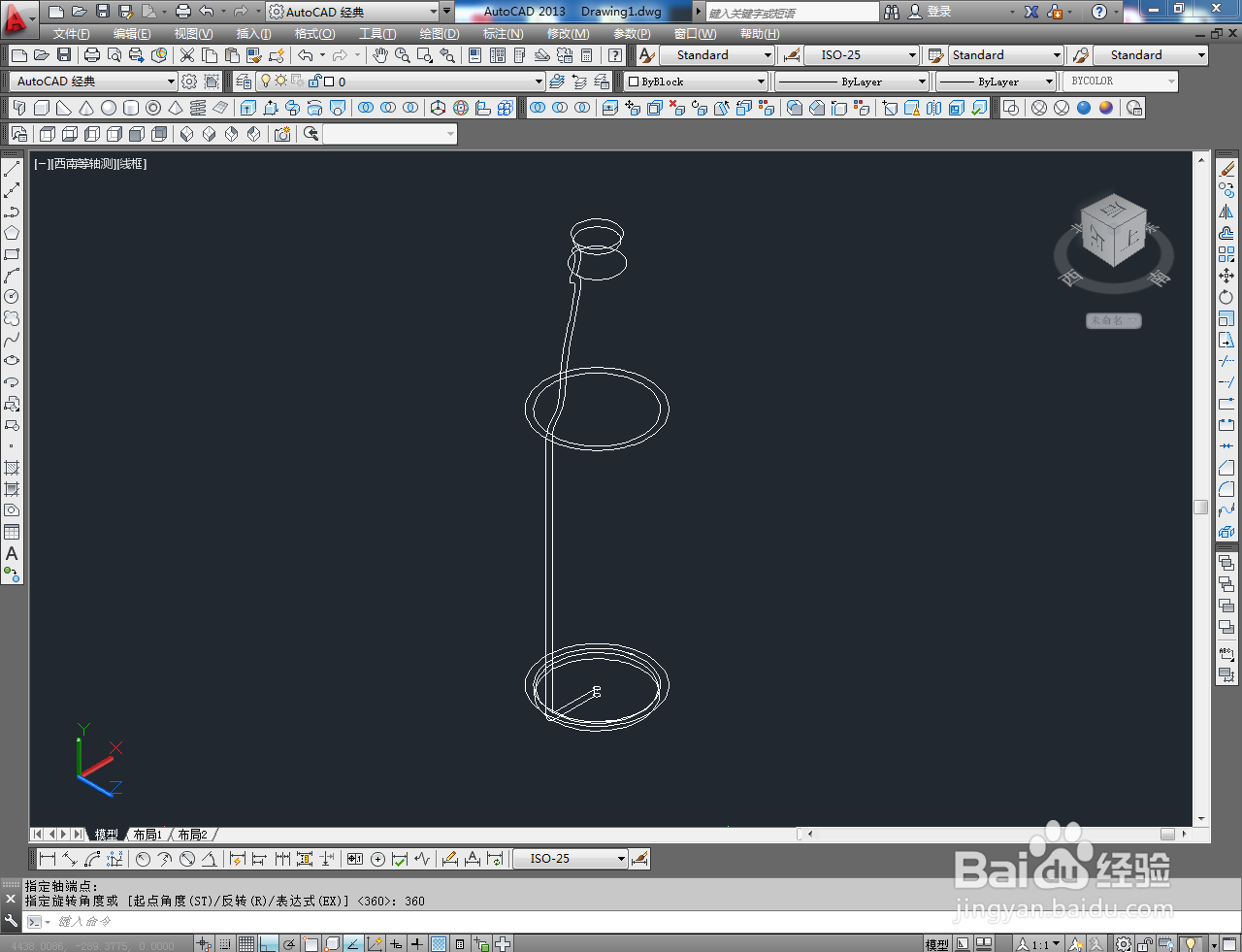
5、切换到实体显示样式后,点击【颜色控制】按图示为啤酒瓶颜色设置为绿色即可。以上就是关于CAD三维建模——啤酒瓶制作方法的所有介绍。